Jako uživatel Ubuntu souhlasíte s tím, jak mocná a bohatá je sada příkazů, které můžete použít k přístupu a manipulaci se soubory. V tomto tutoriálu prozkoumáme jeden takový příkaz, příkaz Linux stat. Tento příkaz při použití s názvem souboru poskytuje následující užitečné informace o souboru:
- Velikost
- Typ
- Blokování IO
- Zařízení
- Inode
- ID uživatele
- ID skupiny
- Doba přístupu
- Čas úpravy
- Doba vytvoření
V tomto článku vysvětlíme, jak můžete pomocí příkazu stat zobrazit, kdy byl konkrétní soubor naposledy otevřen.
Spustili jsme příkazy a postupy uvedené v tomto článku na systému Ubuntu 18.04 LTS. K zobrazení statistik souboru použijeme příkazový řádek Ubuntu, Terminál. Aplikaci Terminál můžete otevřít buď prostřednictvím systémové pomlčky nebo pomocí zkratky Ctrl+Alt+T.
Toto je jednoduchá syntaxe příkazu stat, který můžete použít k zobrazení času posledního přístupu k souboru:
$ stat filename
Toto je například výstup příkazu stat, který jsem spustil na jednom ze svých souborů:
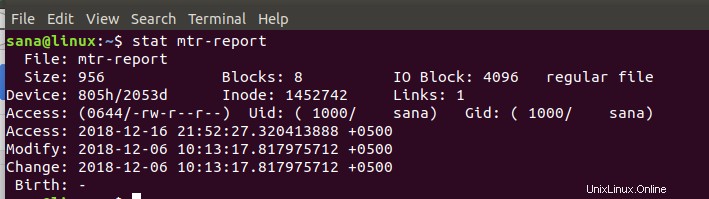
Podrobnosti „Přístup“ ve výstupu označují přesné informace, které hledáme.
Můžete také zobrazit, kdy byla aplikace naposledy otevřena, vytištěním statistiky souboru, který spouští danou aplikaci. Chcete-li například zobrazit, kdy byl Firefox naposledy spuštěn, přejděte do složky /usr/bin a poté použijte následující příkaz k zobrazení času posledního přístupu do Firefoxu:
$ stat firefox
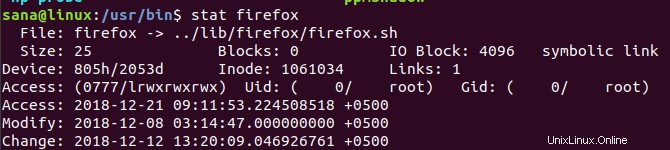
Příkaz stat je mnohem výkonnější než tento. Chcete-li zobrazit její plnou kapacitu, můžete zobrazit manuálovou stránku pomocí příkazu „man stat“.